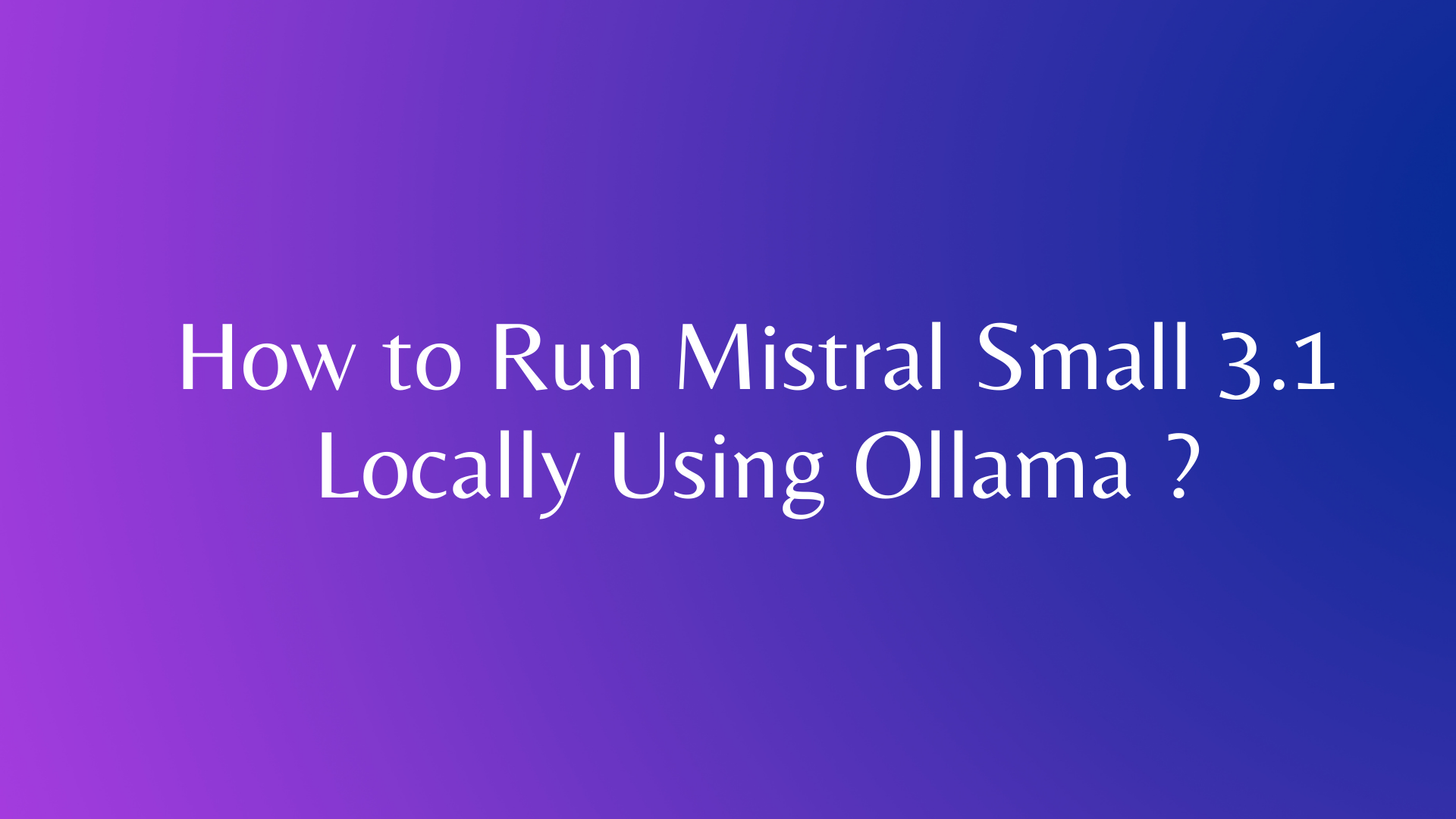ในฐานะนักพัฒนา API คุณอาจคุ้นเคยกับ Postman ซึ่งเป็น เครื่องมือยอดนิยมสำหรับการทดสอบและทำให้คำขอ API เป็นแบบอัตโนมัติ Postman Newman เป็นเครื่องมือที่นักพัฒนาหลายคนใช้มาหลายปี แต่ก็มีข้อจำกัด
ในคู่มือนี้ เราจะครอบคลุมการติดตั้งและการใช้งาน Newman ซึ่งเป็นเครื่องมือบรรทัดคำสั่งที่ออกแบบมาเพื่อเรียกใช้คอลเลกชัน Postman ด้วยการทำตามคู่มือนี้ คุณจะได้เรียนรู้วิธีติดตั้ง Newman และเรียกใช้คอลเลกชัน Postman ซึ่งจะช่วยให้คุณสามารถทำให้กระบวนการทดสอบ API ของคุณเป็นแบบอัตโนมัติได้ ขอแนะนำ Apidog เป็นทางเลือกที่มีประสิทธิภาพ
Newman ใน Postman คืออะไร
Newman Postman เป็นเครื่องมือบรรทัดคำสั่งที่ช่วยให้นักพัฒนาสามารถเรียกใช้คอลเลกชันและสภาพแวดล้อม Postman ในสภาพแวดล้อมการรวมอย่างต่อเนื่อง (CI) ได้ Postman เป็นเครื่องมือพัฒนา API ยอดนิยมที่ช่วยให้นักพัฒนาสามารถออกแบบ ทดสอบ และจัดทำเอกสาร API ได้ ในทางกลับกัน Newman เป็นเครื่องมือที่ช่วยให้นักพัฒนาสามารถทำให้การทดสอบ API เป็นแบบอัตโนมัติโดยใช้คอลเลกชันและสภาพแวดล้อม Postman
ด้วย Newman Postman นักพัฒนาสามารถทำให้การทดสอบ API เป็นแบบอัตโนมัติได้อย่างง่ายดาย และตรวจสอบให้แน่ใจว่า API ของพวกเขากำลังทำงานตามที่คาดไว้ Newman รองรับการผสานรวมและปลั๊กอินที่หลากหลาย ทำให้เป็นเครื่องมืออเนกประสงค์สำหรับการพัฒนา API อย่างไรก็ตาม มีข้อจำกัดบางประการสำหรับ Newman Postman ที่นักพัฒนาควรทราบ เช่น ความซับซ้อนในการตั้งค่าและกำหนดค่า การดำเนินการทดสอบที่ช้า และค่าใช้จ่ายสำหรับการใช้งานในวงกว้าง
ความแตกต่างระหว่าง Newman และ Postman คืออะไร
Postman และ Newman เป็นเครื่องมือพัฒนา API ทั้งคู่ แต่มีวัตถุประสงค์ที่แตกต่างกัน Postman เป็นแอปพลิเคชันเดสก์ท็อปที่ช่วยให้นักพัฒนาสามารถทดสอบ API ด้วยส่วนต่อประสานผู้ใช้แบบกราฟิก (GUI) ในทางกลับกัน Newman เป็นเครื่องมือบรรทัดคำสั่งที่ช่วยให้นักพัฒนาสามารถเรียกใช้คอลเลกชันและสภาพแวดล้อม Postman ในสภาพแวดล้อมการรวมอย่างต่อเนื่อง (CI) ทำให้ง่ายต่อการทำให้การทดสอบ API เป็นแบบอัตโนมัติ
ความแตกต่างอีกประการหนึ่งระหว่าง Postman และ Newman คือค่าใช้จ่าย Postman มีรุ่นฟรี แต่ยังมีแผนชำระเงินพร้อมคุณสมบัติเพิ่มเติม ในทางกลับกัน Newman เป็นเครื่องมือโอเพนซอร์สที่ใช้งานได้ฟรี
วิธีเรียกใช้คอลเลกชัน Postman ใน Newman
การติดตั้ง Newman
Newman สร้างขึ้นบน Node.js ในการเรียกใช้ Newman ตรวจสอบให้แน่ใจว่าคุณได้ติดตั้ง Node.js แล้ว และ Node.js >= v16 คุณสามารถติดตั้ง Node.js ด้วยตัวจัดการแพ็คเกจ:
การใช้ NPM เป็นวิธีที่ง่ายและสะดวกในการติดตั้ง Newman ป้อนคำสั่งต่อไปนี้ในเทอร์มินัล
npm install -g newman
ด้วยการใช้แฟล็ก "-g" Newman จะถูกติดตั้งทั่วโลกบนระบบของคุณ ทำให้คุณสามารถเรียกใช้ได้จากทุกที่
การเรียกใช้คอลเลกชัน Postman ด้วย Newman
คุณสามารถใช้คำสั่ง "newman run" เพื่อระบุว่าจะเรียกใช้คอลเลกชันใด เป็นเรื่องง่ายที่จะส่งออก Postman Collection ของคุณเป็นไฟล์ JSON จาก Postman จากนั้นเรียกใช้โดยใช้ Newman
newman run mycollection.json
แนะนำให้อ่าน:

เคล็ดลับโบนัสของ Postman Newman
การใช้ Newman กับ CI/CD
Newman จะออกด้วยรหัสสถานะ 0 ตามค่าเริ่มต้น หากทุกอย่างทำงานได้อย่างราบรื่นโดยไม่มีข้อยกเว้นใดๆ เพื่อให้แน่ใจว่าเครื่องมือการรวมอย่างต่อเนื่อง (CI) ของคุณตอบสนองต่อรหัสออกของ Newman และผ่านหรือล้มเหลวในการสร้างตามนั้น คุณสามารถกำหนดค่าได้ตามนั้น
นอกจากนี้ คุณสามารถใช้แฟล็ก "--bail" เพื่อให้ Newman หยุดการทำงานหากพบข้อผิดพลาดกรณีทดสอบที่มีรหัสสถานะ 1 ข้อผิดพลาดนี้สามารถถูกเลือกโดยเครื่องมือ CI หรือระบบบิลด์ของคุณและดำเนินการตามนั้น
การใช้ Newman เป็นไลบรารี Node.js
Newman ยังสามารถใช้เป็นไลบรารี Node.js ได้ ช่วยให้นักพัฒนาสามารถรวมการทดสอบ API เข้ากับแอปพลิเคชัน Node.js ของตนได้ ด้วยการใช้ Newman เป็นไลบรารี นักพัฒนาสามารถเรียกใช้คอลเลกชันตามโปรแกรม เข้าถึงผลการทดสอบ และรวมการทดสอบเข้ากับกระบวนการสร้างของตนได้
const newman = require('newman'); // Import Newman module
async function runCollection() {
try {
await newman.run({
collection: require('./sample-collection.json'),
reporters: 'cli'
});
console.log('Collection run complete!');
} catch (err) {
console.error(err);
}
}
runCollection();
ตัวอย่างโค้ดนี้ใช้ไวยากรณ์ async/await เพื่อทำให้การเรียกใช้ Newman กระชับและอ่านง่ายขึ้น โดยจะนำเข้าโมดูล Newman และกำหนดฟังก์ชันแบบอะซิงโครนัสชื่อ runCollection เพื่อเรียกใช้คอลเลกชัน ภายในฟังก์ชัน จะใช้คำหลัก await เพื่อรอให้ Newman เรียกใช้เสร็จสิ้น จากนั้นพิมพ์ข้อความที่ระบุว่ามีการเรียกใช้คอลเลกชันแล้ว หากเกิดข้อผิดพลาด จะจับและพิมพ์ข้อผิดพลาด ในที่สุด จะเรียกใช้ฟังก์ชัน runCollection() เพื่อเรียกใช้โปรแกรมทั้งหมด
ทางเลือก Postman Newman: Apidog
Apidog รองรับการส่งออกสถานการณ์การทดสอบไปยังรูปแบบ Apidog CLI, Postman และ JMeter ทำให้ง่ายต่อการรวมการทดสอบ API เข้ากับกระบวนการรวมอย่างต่อเนื่องของคุณ
Apidog CLI ได้รับการออกแบบมาโดยเฉพาะสำหรับการเรียกใช้สถานการณ์การทดสอบ Apidog ในบรรทัดคำสั่ง โดยมีวิธีที่คล่องตัวในการดำเนินการทดสอบและทำให้กระบวนการทดสอบเป็นแบบอัตโนมัติ ด้วยการส่งออกสถานการณ์การทดสอบไปยัง Apidog CLI นักพัฒนาสามารถรวมการทดสอบ API เข้ากับกระบวนการสร้างของตนได้อย่างง่ายดาย และตรวจสอบให้แน่ใจว่า API ได้รับการทดสอบอย่างละเอียดและสอดคล้องกัน
นอกเหนือจาก Apidog CLI แล้ว Apidog ยังรองรับการส่งออกสถานการณ์การทดสอบไปยังรูปแบบ Postman และ JMeter ซึ่งช่วยให้นักพัฒนามีความยืดหยุ่นมากขึ้นในแนวทางการทดสอบ ด้วยตัวเลือกการส่งออกเหล่านี้ นักพัฒนาสามารถเลือกเครื่องมือทดสอบที่เหมาะสมกับความต้องการของตนได้ดีที่สุด และรวมการทดสอบ API เข้ากับเวิร์กโฟลว์การพัฒนาของตนได้อย่างราบรื่น
วิธีติดตั้ง Apidog CLI
ข้อกำหนดเบื้องต้น: ก่อนอื่น คุณต้องติดตั้ง Node.js โดยเฉพาะอย่างยิ่ง รุ่น >=v16
ใช้คำสั่งด้านล่างเพื่อติดตั้ง:
npm install -g apidog-cli
คุณสามารถติดตั้ง Apidog CLI ทั่วโลกผ่าน npm บนระบบของคุณ ทำให้คุณสามารถเรียกใช้ได้จากทุกที่
npm install -g apidog-cliนี่คือคำสั่งหลายคำสั่งที่คุณสามารถใช้เพื่อยืนยันว่า Apidog CLI ได้รับการติดตั้งสำเร็จหรือไม่
node -v && apidog -v && which node && which npm && which apidogหากการติดตั้งสำเร็จ การเรียกใช้คำสั่งข้างต้นจะแสดงหมายเลขเวอร์ชันและเส้นทางการติดตั้งทันที
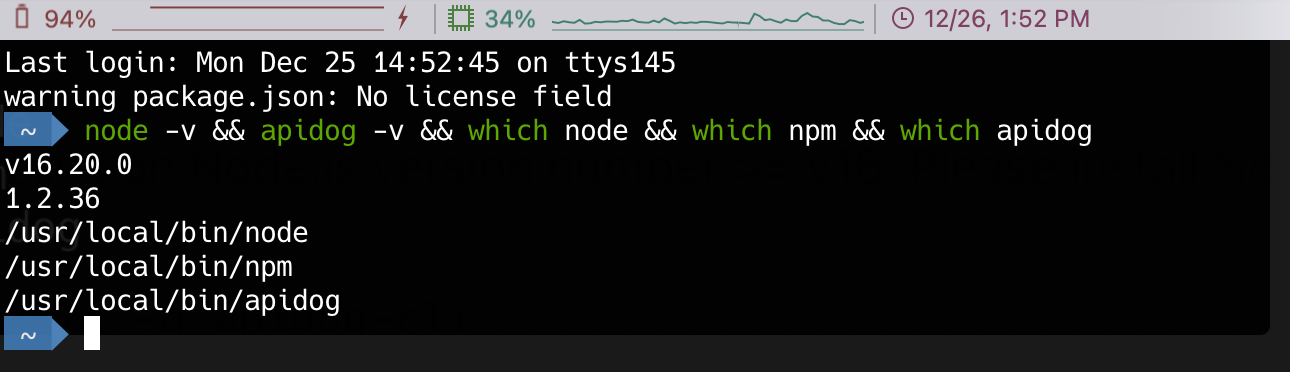
การเรียกใช้ด้วยข้อมูลแบบเรียลไทม์
ไปที่ "การทดสอบ" เปิด API ที่คุณต้องการ และสลับไปที่หน้า CI/CD หากคุณยังไม่มีสถานการณ์การทดสอบ เพียงสร้างขึ้นมา
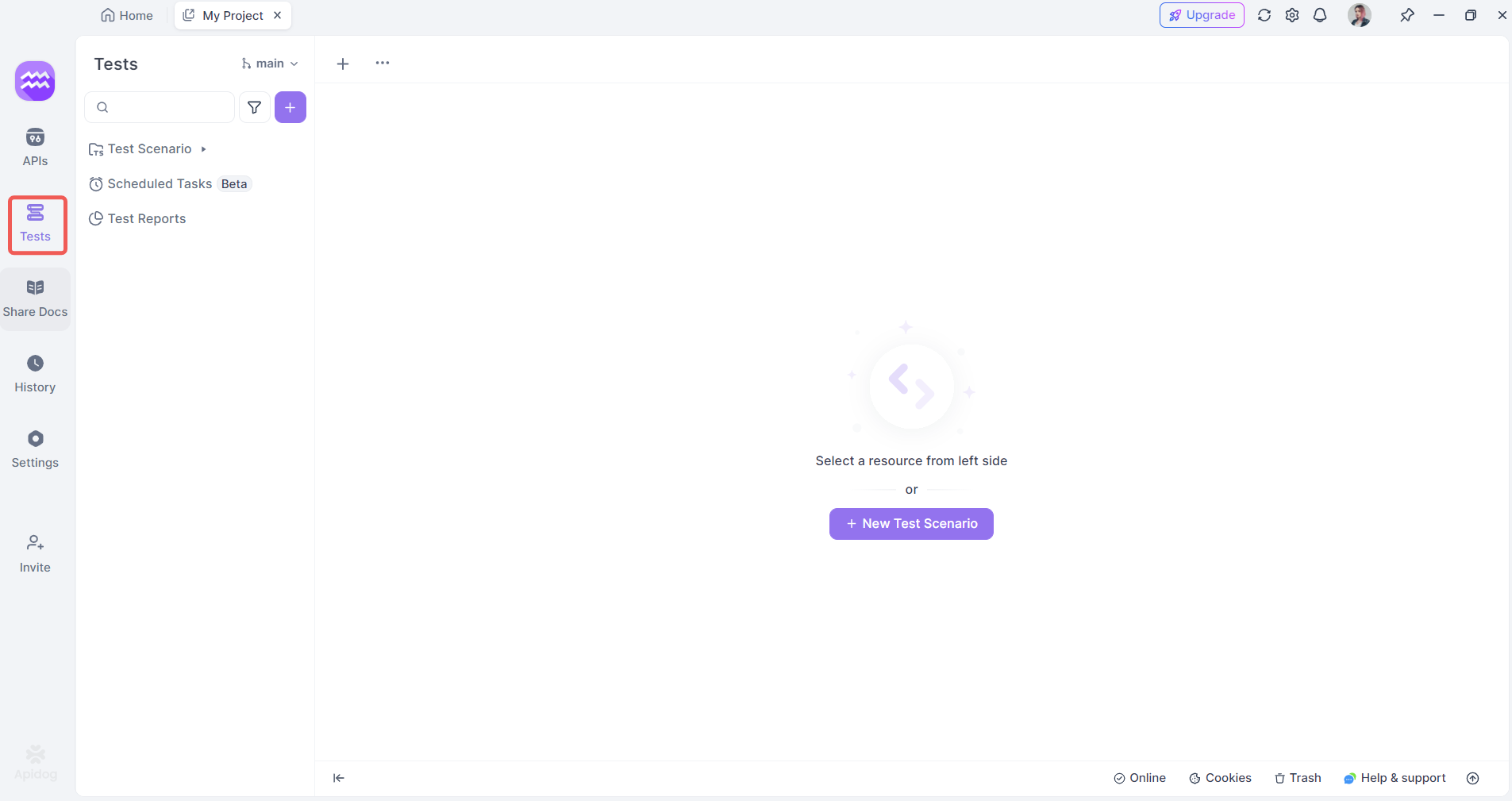
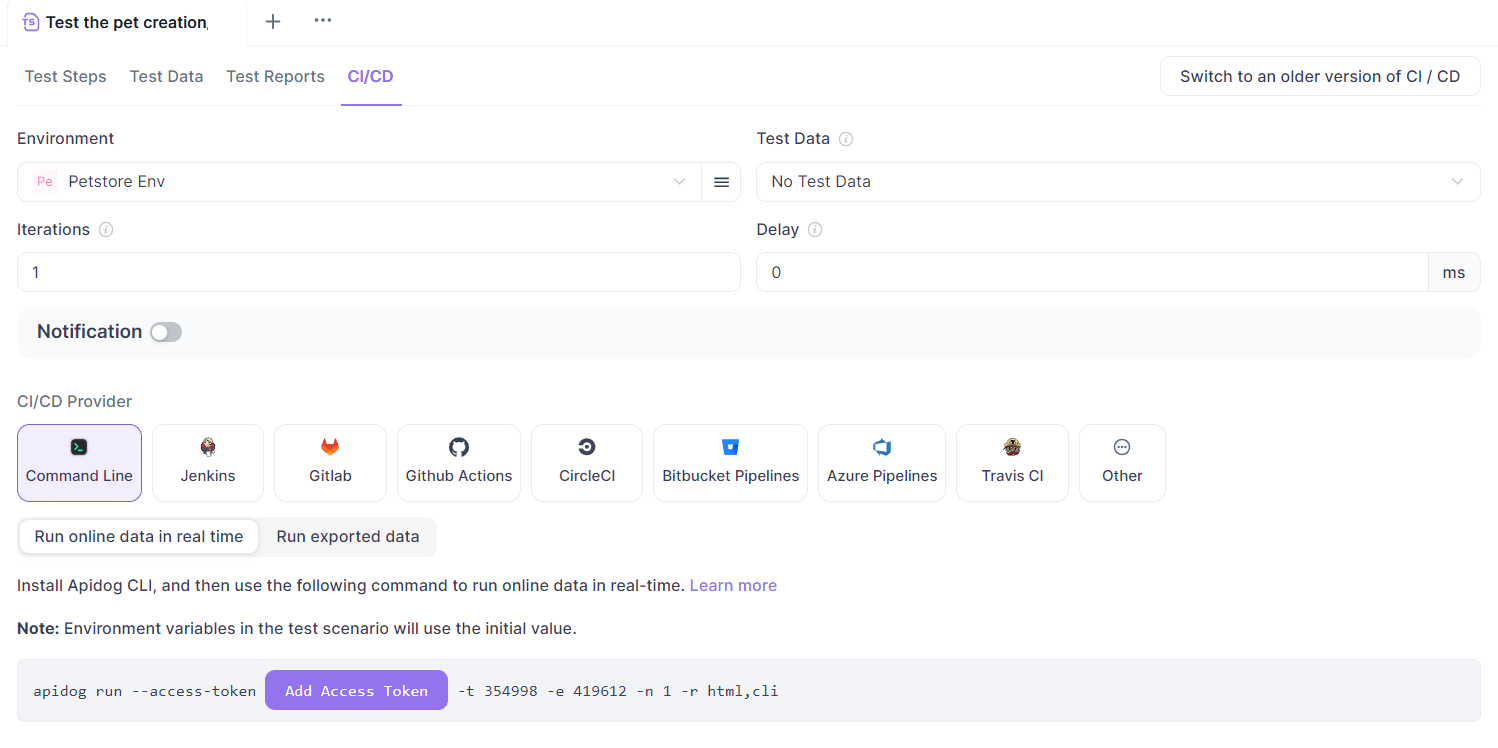
ตั้งค่าสภาพแวดล้อม ข้อมูลการทดสอบ ลูป ช่วงเวลา และอื่นๆ ในผู้ให้บริการ CI/CD ของคุณ เลือก "บรรทัดคำสั่ง" จากนั้นสลับไปที่ "เรียกใช้ข้อมูลที่ส่งออก" ที่นี่ คุณสามารถเลือกใช้ข้อมูลที่ส่งออกโดย Newman ได้
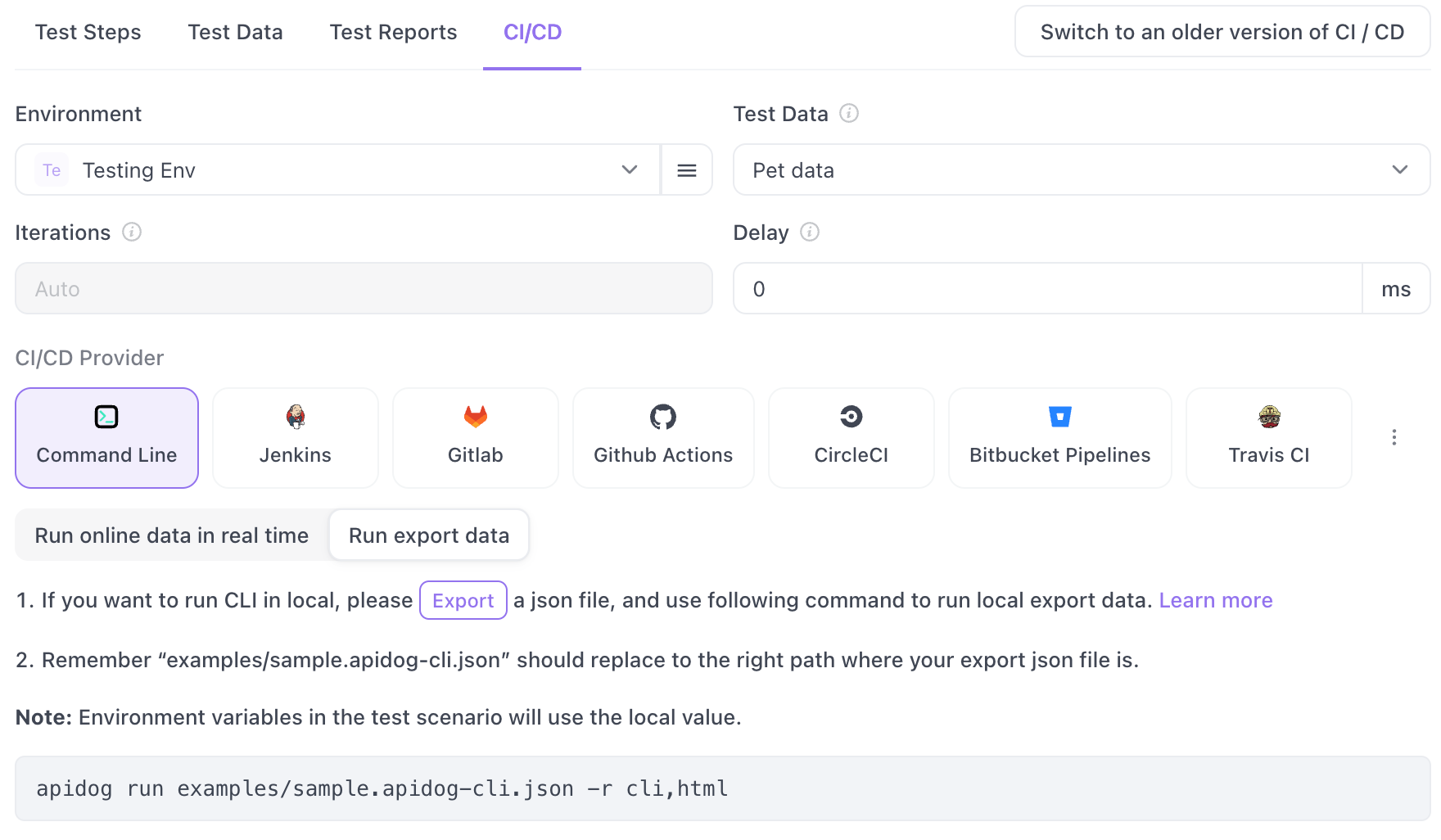
การเรียกใช้สถานการณ์การทดสอบที่ส่งออก
apidog run examples/sample.apidog-cli.json -r cli,html,json
รายงานการทดสอบจะถูกบันทึกในไดเรกทอรี apidog-reports
หากคุณต้องการปรับแต่งรายงาน คุณสามารถใช้ผลลัพธ์ในไฟล์ JSON เพื่อปรับแต่งรายงานได้ตามต้องการ
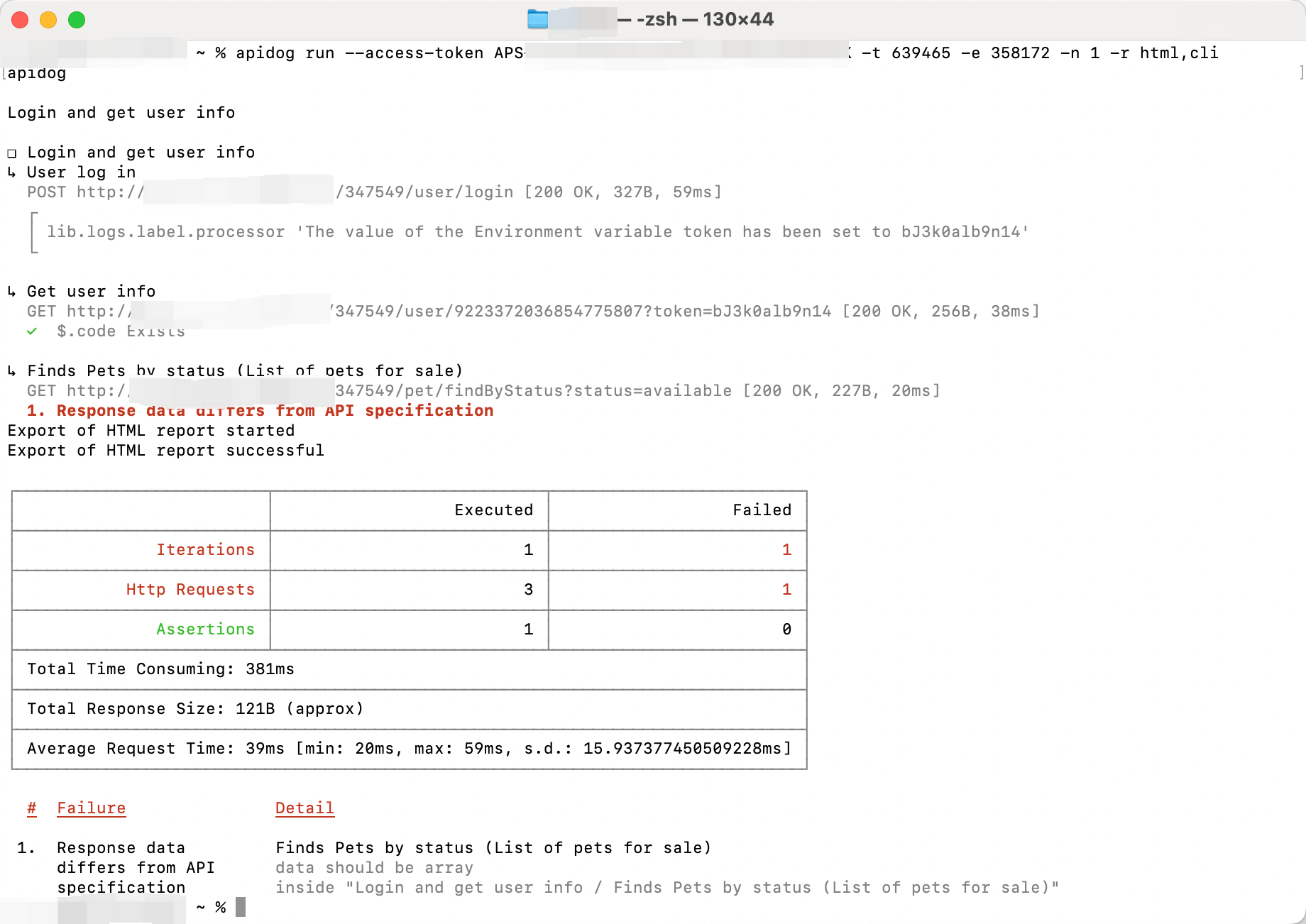
คุณยังสามารถค้นหาไดเรกทอรี /apidog-reports/ ในโฟลเดอร์ที่คุณเรียกใช้ CLI ไดเรกทอรีนี้เก็บรายงานการทดสอบ CLI ในรูปแบบ HTML
บทสรุป
ด้วยการทำตามขั้นตอนที่สรุปไว้ในคู่มือนี้ ตอนนี้คุณควรมีความเข้าใจที่ดีเกี่ยวกับวิธีการติดตั้งและเรียกใช้ Newman เพื่อเรียกใช้คอลเลกชัน Postman Newman มีอินเทอร์เฟซบรรทัดคำสั่งที่ช่วยให้สามารถทดสอบ API แบบอัตโนมัติได้ ทำให้เป็นเครื่องมือที่มีคุณค่าสำหรับนักพัฒนาที่ทำงานในสภาพแวดล้อมการรวมอย่างต่อเนื่อง
อย่างไรก็ตาม หากคุณกำลังมองหาทางเลือกอื่นสำหรับ Newman ที่มีโซลูชัน CI/CD ที่แข็งแกร่งกว่า ผมขอแนะนำให้พิจารณา Apidog นอกเหนือจากอินเทอร์เฟซที่เป็นมิตรต่อผู้ใช้สำหรับการทดสอบและเอกสาร API แล้ว Apidog ยังมีฟังก์ชัน CI/CD ที่มีประสิทธิภาพอีกด้วย ด้วยคุณสมบัติต่างๆ เช่น การส่งออกกรณีทดสอบ เครื่องมือการทำงานร่วมกัน การสร้างเอกสาร API อัตโนมัติ และการผสานรวมที่ราบรื่นกับไปป์ไลน์ CI/CD Apidog จึงเป็นโซลูชันที่ครอบคลุมสำหรับความต้องการในการพัฒนาและทดสอบ API
ไม่ว่าคุณจะเลือกใช้ Newman ต่อไปหรือสำรวจ Apidog เป็นทางเลือกอื่น เครื่องมือทั้งสองนี้สามารถปรับปรุงกระบวนการทดสอบ API ของคุณได้อย่างมาก อย่างไรก็ตาม หากคุณกำลังมองหาโซลูชันที่ครอบคลุมมากขึ้นพร้อมฟังก์ชัน CI/CD ที่แข็งแกร่ง Apidog นั้นคุ้มค่าที่จะพิจารณาอย่างแน่นอน